Hacer visible todo el texto en una celda en Excel 2010
Ocasionalmente, necesitará poner muchos datos en una sola celda en Excel. Es posible que ya sepa cómo ajustar manualmente el tamaño de una celda para hacer que ese texto sea visible, pero esta puede no ser la solución ideal para cada situación. Excel tiene una función de "Ajuste de texto" que puede usar para ajustar automáticamente el tamaño y la apariencia de una celda para que pueda leer todo el texto contenido dentro de la celda.
Uso de texto de ajuste en Excel 2010
Excel determinará automáticamente la altura de fila necesaria para la información contenida en su celda. El ancho actual de la columna seguirá siendo el mismo una vez que haga clic en el botón Ajustar texto . Si descubre que, después de usar la herramienta Ajustar texto, no está satisfecho con la apariencia de los datos que se muestran dentro de la celda, puede aumentar manualmente el ancho de la columna o la altura de la fila hasta que esté satisfecho.
Paso 1: abra su hoja de cálculo en Excel 2010.
Paso 2: haz clic en la pestaña Inicio en la parte superior de la ventana.

Paso 3: haga clic en la celda que contiene el texto que desea mostrar.
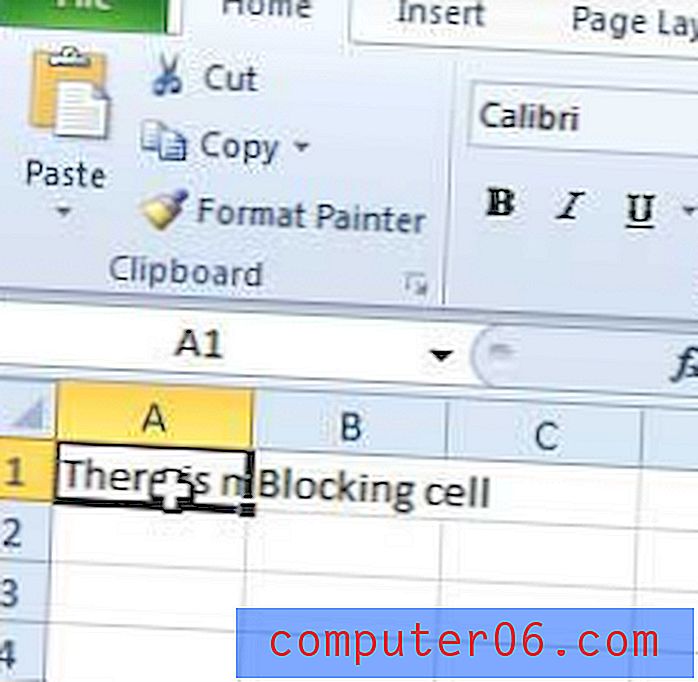
Paso 4: haga clic en el botón Ajustar texto en la sección Alineación de la cinta en la parte superior de la ventana.
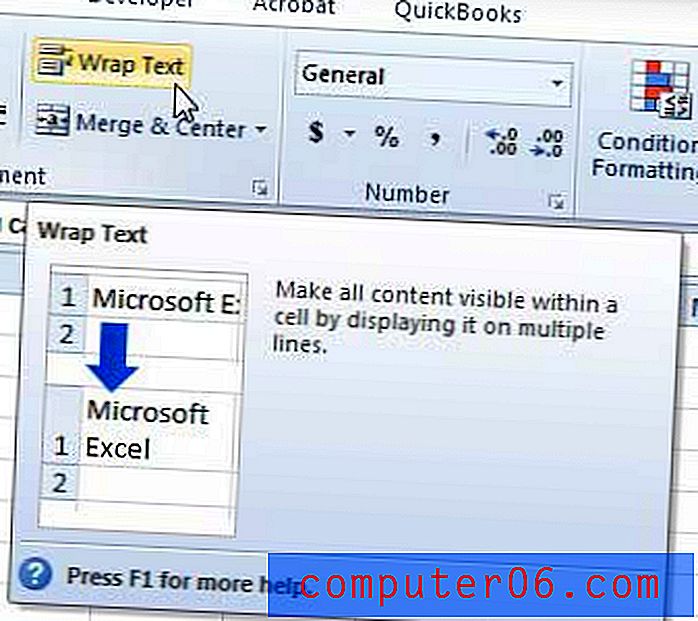
Todo el texto dentro de la celda ahora se mostrará visiblemente en su hoja de cálculo.
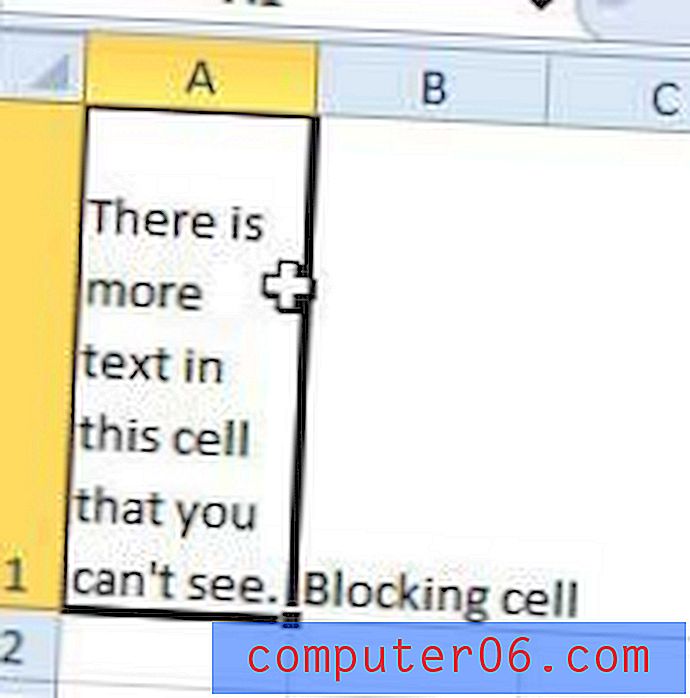
Como se mencionó anteriormente, puede cambiar el tamaño manualmente de las filas y columnas según sea necesario para mejorar la apariencia del texto también.
Todos deberían hacer una copia de seguridad de sus imágenes y archivos importantes en caso de que algo le ocurra a su computadora o disco duro. Una de las mejores maneras de hacerlo es con un disco duro USB externo, que se puede comprar a precios muy asequibles. Haga clic aquí para ver una opción de 1 TB en Amazon.
Nuestro artículo sobre cómo ajustar una hoja de cálculo en una página en Excel 2010 ofrece una opción fácil para simplificar la impresión en Excel.



